PC의 기본 이름이 마음에 들지 않으면 언제든지 변경 방법을 알아볼 수 있습니다. PC 이름을 변경하면 함께 제공된 설명이 없는 제품 ID 스타일 이름을 제거하면서 원하는 대로 이름을 지정할 수 있습니다. 이를 통해 시스템에 약간의 감각과 개성을 부여하거나 네트워크에서 더 설명적이고 인식할 수 있는 이름을 지정할 수 있습니다.
내용물
- Windows 10에서 PC 이름 변경
- MacBook/Mac에서 PC 이름 변경하기
- PC 이름을 바꾸면 어떻게 되나요?
몇 가지 간단한 단계를 통해 PC 이름을 변경하는 방법은 다음과 같습니다.
추천 동영상
쉬운
5 분
윈도우 PC 또는 맥
Windows 10에서 PC 이름 변경
1 단계: Windows 시작 버튼을 선택하고 설정, 체계을 선택한 다음 에 대한 옵션.
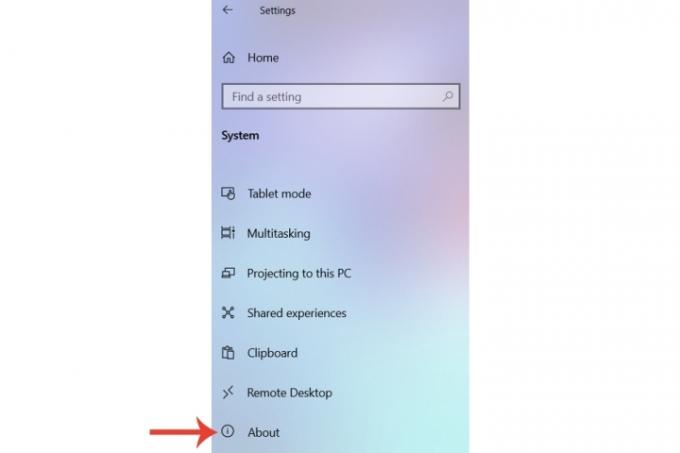
2 단계: 내 장치 사양 섹션에는 해당 특정 시스템과 관련된 PC 이름이 표시됩니다. 선택 이 PC 이름 바꾸기 단추.

관련된
- Windows 10 ISO 파일을 합법적으로 다운로드하고 이 파일에서 Windows 10을 설치하는 방법
- 아수스 ROG 앨리 vs. Steam Deck: 비교 방법은 다음과 같습니다.
- 플래시 거래로 이 우수한 HP 스타터 게이밍 PC가 400달러 미만으로 할인됩니다.
3단계: 처음 구입 시 할당된 기본 이름에서 원하는 이름으로 변경하세요. 이러한 컴퓨터는 네트워크에서 감지될 수 있다는 점을 강조하는 것이 중요하므로 예를 들어 이름을 'yournameworkPC'로 지정하는 것이 도움이 될 수 있습니다.
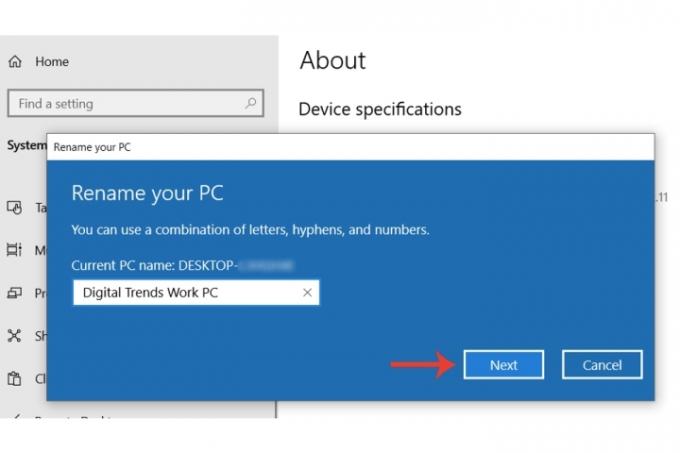
4단계: PC 이름을 선택한 후 다음 버튼을 클릭하면 시스템을 다시 시작하여 변경 사항을 확인하거나 나중에 다시 시작할 수 있습니다.
MacBook/Mac에서 PC 이름 변경하기
MacBook 또는 Mac 데스크탑이 있고 해당 시스템과 관련된 이름을 변경하려는 경우 간단한 방법도 있습니다.
1 단계: 선택 사과 메뉴 표시줄 왼쪽 상단에 있는 기호를 선택한 다음 시스템 환경설정.
2 단계: 선택하다 나누는.
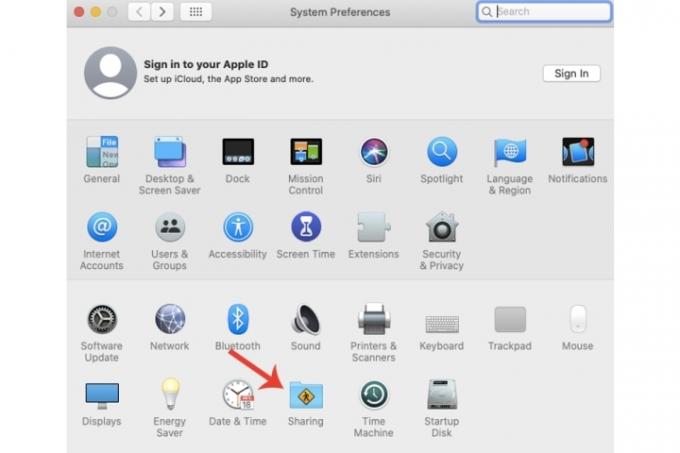
3단계: 옆에 있는 Mac에 현재 할당된 이름을 확인할 수 있습니다. 컴퓨터 이름. 원하는 새 이름으로 변경하기만 하면 됩니다.
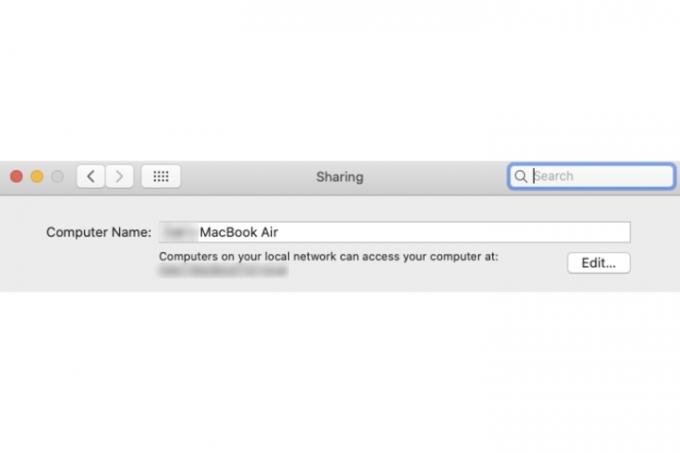
PC 이름을 바꾸면 어떻게 되나요?
PC 이름의 단순한 변경(동일한 PC에 연결된 실제 사용자 이름과 반대) 외에도 또 다른 효과 그다지 명확하지 않을 수도 있는 점은 위에서 언급한 것처럼 특정 작업을 수행할 때 더 쉽게 식별할 수 있다는 것입니다. 회로망. 예를 들어, Mac과 다양한 Windows PC 사이에서 실행되는 네트워크가 있는 경우 사용자 정의 이름을 지정하면 올바른 시스템을 더 빨리 선택하는 데 유용할 수 있습니다.
변경하려는 경우 사용자 이름 예를 들어 실제 장치 이름이 아닌 Mac을 입력한 다음 다음으로 이동하세요. 그렇게하는 방법을 설명하는 가이드.
편집자의 추천
- PC를 Asus ROG Ally로 교체했습니다. 내가 놀랐던 점은 다음과 같다
- Mac에서 거의 모든 Windows 게임을 플레이할 수 있습니다. 방법은 다음과 같습니다.
- Steam Deck에 Windows 11 또는 Windows 10을 설치하는 방법
- RTX 3080을 탑재한 Alienware 게임용 PC는 현재 1,700달러 할인됩니다.
- Windows, macOS 또는 웹에서 PDF 파일을 결합하는 방법
당신의 라이프스타일을 업그레이드하세요Digital Trends는 독자들이 모든 최신 뉴스, 재미있는 제품 리뷰, 통찰력 있는 사설 및 독특한 미리보기를 통해 빠르게 변화하는 기술 세계를 계속해서 살펴볼 수 있도록 도와줍니다.




